Other video conversion
6 أفضل محولات فيديو إلى DVD لتحويل أي فيديو إلى DVD بسهولة
من Ahmed Absal • 2025-01-07 20:01:37 • حلول مثبتة
هل قمت بتنزيل مقاطع الفيديو المفضلة لديك من YouTube والمواقع الشهيرة الأخرى وترغب في الاستمتاع بها على شاشة التلفزيون الكبيرة عالية الدقة؟ لا تقلق عندما يكون لديك محول DVD في خدمتكم. أصبح المحول الجيد ضروريًا للحصول على نسخة احتياطية من مقاطع الفيديو المهمة والخاصة الخاصة بك وجعلها قابلة للتشغيل عبر مجموعة من الأجهزة والمشغلات. علاوة على ذلك ، يتيح تحويل مقاطع الفيديو الخاصة بك إلى DVD سهولة مشاركتها مع من تحبهم وأحبائك. اقرأ أدناه لمسح استفساراتك حول تحويل الفيديو إلى DVD وتعلم أفضل 6 مقاطع فيديو مجانية إلى محول DVD لمساعدتك في معالجة مشاكلك.
- الجزء 1. 6 برامج تحويل موصى بهم لتحويل الفيديو الى DVD
- الجزء 2. ما هو محول DVD المثالي
- الجزء 3. استنتاج حول كيفية اختيار محول الفيديو إلى DVD
الجزء 1. 6 برامج تحويل موصى بهم لتحويل الفيديو الى DVD
هناك عدد من البرامج التي تساعد على انسخ الفيديو على قرص DVD. يمكنك تحديد الأداة التي تناسب متطلباتك على أفضل وجه. في الجزء التالي ، نوصي ببعض أفضل البرامج لوضع الفيديو على DVD.
1. برنامج Wondershare UniConverter (الأكثر توصية)
أحد أفضل برامج الفيديو الموصى بها لتحويل مقاطع الفيديو إلى DVD هو برنامج Wondershare UniConverter. هذا البرنامج الاحترافي من Wondershare عبارة عن صندوق أدوات فيديو ممتاز يعتني بجميع الاحتياجات المتعلقة بمقاطع الفيديو الخاصة بك ، سواء كانت النسخ على DVD أو التحويل أو النقل أو التحرير وغيرها. باستخدام UniConverter ، يمكنك تحويل جميع صيغ الفيديو الشائعة إلى قرص DVD و Blu-ray في بضع خطوات فقط. يتوفر أيضًا نسخ الموسيقى على قرص مضغوط مع هذا المحول.
الميزات الرئيسية لمحول Wondershare DVD:
 برنامج برنامج Wondershare UniConverter - أفضل محول فيديو إلى DVD لنظام التشغيل Windows / Mac (بما في ذلك Catalina)
برنامج برنامج Wondershare UniConverter - أفضل محول فيديو إلى DVD لنظام التشغيل Windows / Mac (بما في ذلك Catalina)

- قم بتحويل جميع صيغ مقاطع الفيديو إلى صيغة متوافقة مع DVD (VOB) والنسخ إلى قرص DVD / Blu-ray.
- دعم أكثر من 1000 صيغة فيديو / صوت مثل MP4 / MOV / MKV / AVI / MP3 / WMA / WAV ، وأكثر من ذلك.
- انسخ مقاطع الفيديو بأي صيغة على قرص DVD / Blu-ray مباشرة وببساطة.
- محرر فيديو مدمج لتخصيص مقاطع الفيديو قبل التحويل والنسخ باستخدام ميزات مثل التشذيب والقص والتدوير وما إلى ذلك.
- انسخ مقاطع الفيديو على قرص DVD باستخدام قوالب قوائم مجانية وميزات مخصصة أخرى.
- قم بتنزيل مقاطع الفيديو من أكثر من 10000 موقع لمشاركة الفيديو عن طريق لصق الروابط.
- صندوق أدوات متعدد الاستخدامات: أضف بيانات وصفية للفيديو وصانع GIF وبث الفيديو إلى التلفزيون وضاغط الفيديو ومسجل الشاشة.
- نظام التشغيل المدعوم: Windows 10/8/7 / XP / Vista و Mac OS 10.15 (كاتالينا) ، 10.14 ، 10.13 ، 10.12 ، 10.11 ، 10.10 ، 10.9 ، 10.8 ، 10.7 ، 10.6.
كيفية تحويل الفيديو إلى DVD باستخدام برنامج Wondershare UniConverter:
الخطوة 1 قم بتشغيل Wondershare Video to DVD Converter ثم إضافة ملفات
قم بتثبيت وفتح برنامج Wondershare UniConverter على جهاز الكمبيوتر / جهاز Mac. تحت Video Converter التبويب ، وتصفح لإضافة مقاطع الفيديو المحلية عن طريق الضغط على + إضافة ملفات. بدلاً من ذلك ، يمكنك سحب الملفات وإفلاتها في الواجهة.
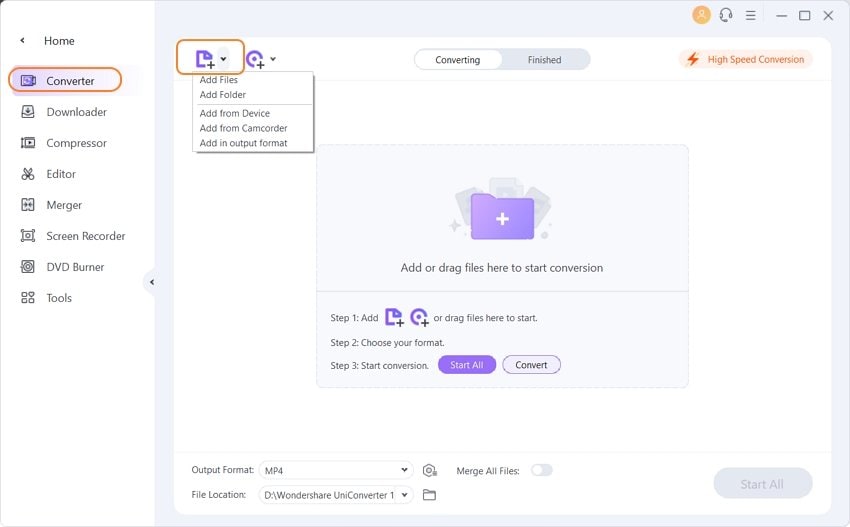
الخطوة 2 حدد DVD Video (VOB) كصيغة الإخراج
بمجرد إضافة الفيديو الخاص بك ، حدد صيغة VOB المتوافق مع DVD ودقته من الأسفل Video .
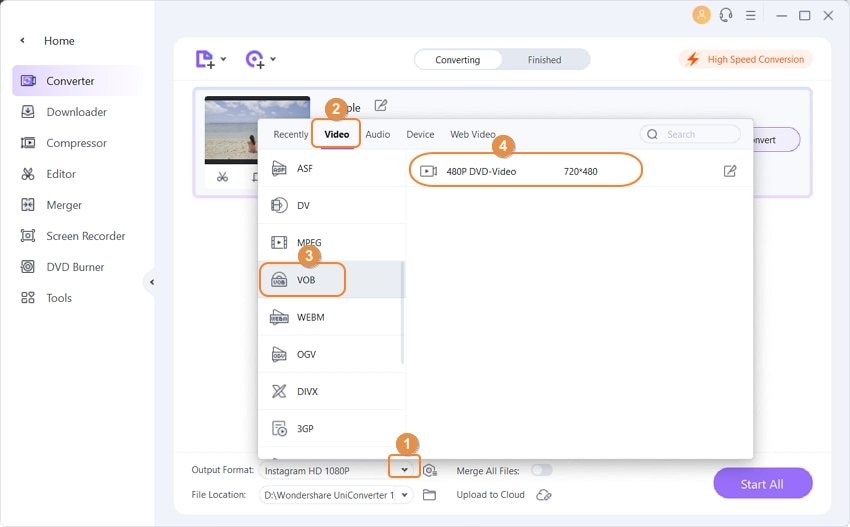
الخطوة 3 تحويل الفيديو إلى فيديو DVD
أخيرًا ، انقر فوق ابدأ كل شيء لبدء عملية تحويل الفيديو الى DVD. لك حرية الاختيار لتغيير مجلد وجهة الإخراج قبل التحويل والعثور على الملفات المحولة بالنقر فوق مكان الملف الايقونة.
ميزة زائدة: نسخ الفيديو على DVD بنقرات
بالإضافة إلى التحويل ، يساعد برنامج Wondershare UniConverter أيضًا على نسخ الفيديو على DVD في نظامي Windows و Mac. يمكنك تحويل MP4 / MOV / WMV إلى DVD بسهولة باتباع الخطوات البسيطة التالية.
خطوات نسخ الفيديو على DVD للتشغيل باستخدام برنامج Wondershare UniConverter:
الخطوة 1: افتح Wondershare DVD burner على جهاز الكمبيوتر / جهاز Mac. على الواجهة الرئيسية ، انقر فوق + إضافة ملفات من ناسخ أقراص DVD علامة التبويب لإضافة ملفات الفيديو من جهاز الكمبيوتر الخاص بك. بدلاً من ذلك ، يمكنك أيضًا إضافة مقاطع الفيديو أو مقاطع الفيديو التي تم تنزيلها وتسجيلها من DVD icon.
الخطوة 2: بمجرد إضافة الفيديو إلى واجهة البرنامج ، حدد قالب DVD المطلوب من الخيارات المحددة. حرك السهم الأيمن والأيسر لاستعراض تصميمات القوالب المتاحة. بعد ذلك ، أدخل مزيدًا من التفاصيل مثل ملصق DVD ونوع القائمة ونسبة العرض إلى الارتفاع ومعيار التلفزيون والجودة. انقر فوق رمز التحرير لفتح نافذة الإعدادات لمزيد من تحرير الفيديو وإضافة صور خلفية أو موسيقى.
الخطوة 3: At حرق الفيديو على، حدد المجلد الوجهة أو DVD حيث تريد نسخ الفيديو. أخيرا ، اضغط فوق Burn لبدء العملية.

يمكنك الآن اتباع الخطوات المذكورة أعلاه لمعرفة كيفية نسخ الفيديو على قرص DVD / Blu-ray بسرعة وتشغيل قرص DVD الذي تم نسخه في أي أجهزة قابلة للتشغيل.
2. فيديو مجاني لتحويل DVD
URL: https://www.dvdvideosoft.com/products/dvd/Free-Video-to-DVD-Converter.htm
إذا كانت لديك احتياجات تحويل محدودة وتبحث عن أداة مناسبة للجيب ، فسيكون محول الفيديو المجاني إلى DVD خيارًا مناسبًا. يتوفر عدد من هذه البرامج المجانية ، ومن أكثر البرامج المستخدمة بشكل شائع DVDVideoSoft Free Video to DVD Converter. يسمح برنامج سطح المكتب هذا بتحويل مجموعة من الصيغ إلى DVD ويسهل أيضًا نسخها على قرص DVD. وبالتالي فإن أداة DVDVideoSoft هذه هي برنامج لائق لنسخ الفيديو على DVD Windows. يسمح البرنامج بإنشاء قائمة DVD بسيطة وعملية تلقائيًا ويساعد على اكتشاف حجم مجلد الفيديو ومجلد DVD في المستقبل. يعمل البرنامج على نظام التشغيل Windows 10/8/7 / Vista / XP / SP3 ولا يحتوي على برامج إعلانية أو برامج تجسس وهو آمن للاستخدام.
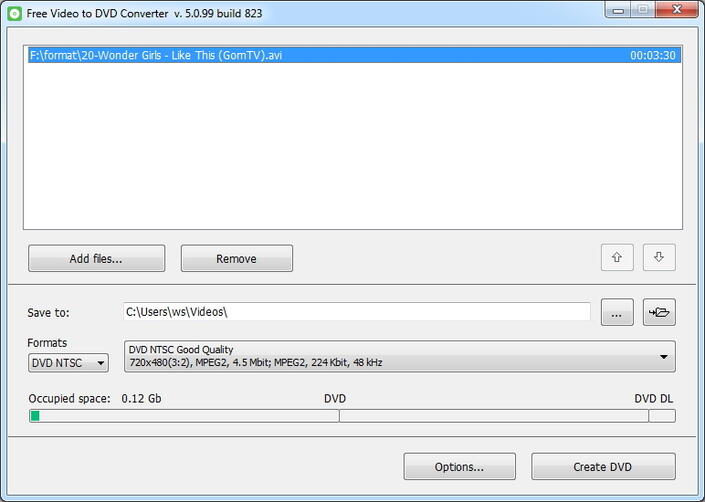
سلبيات استخدام DVDVideoSoft Free Video to DVD Converter:
- يعمل فقط على نظام التشغيل Windows 10/8/7 / Vista / XP / SP3 ولا يدعم نظام Mac.
- يسمح بتحويل مقاطع الفيديو إلى DVD فقط ولا يدعم صيغ الإخراج الأخرى.
- لا يدعم أي قوالب DVD وإعدادات مخصصة.
- معدل الحرق الناجح ليس مرتفعًا.
يمكنك اختيار محول الفيديو المجاني هذا إلى DVD ونسخه لاحتياجات تحويل الفيديو الأساسية وحرقه.
3. ImgBurn
في حين أن Windows يقدم Windows Media Player وأدوات مساعدة قياسية لحرق الأقراص ، فإن برنامج نسخ أقراص DVD آخر يعتمد على نظام Windows في طبيعته هو ImgBurn. هذا برنامج مجاني يأتي من صانعي DVD Decrypter. تم إثبات أن ImgBurn موثوق به وسهل الاستخدام كبرنامج نسخ أقراص DVD ، مما يتيح للمستخدمين نسخ أقراص DVD وملفات ISO وقراءتها. يروق هذا البرنامج للعديد من المستخدمين لأن التثبيت سهل للغاية باستخدام أداة "المعالج" التي تساعد في إعداد البرنامج. يمتلك ImgBurn أيضًا القدرة على تخصيص البرنامج بالكامل ، ويمكن للمستخدمين الاختيار من بين ستة أوضاع مختلفة و 13 علامة تبويب للإعداد. يعد ImgBurn أيضًا لا يهزم عندما يتعلق الأمر بقراءة الأقراص مثل الصور الموجودة في محرك الأقراص الثابتة وإنشاء صور القرص من ملفات الكمبيوتر.
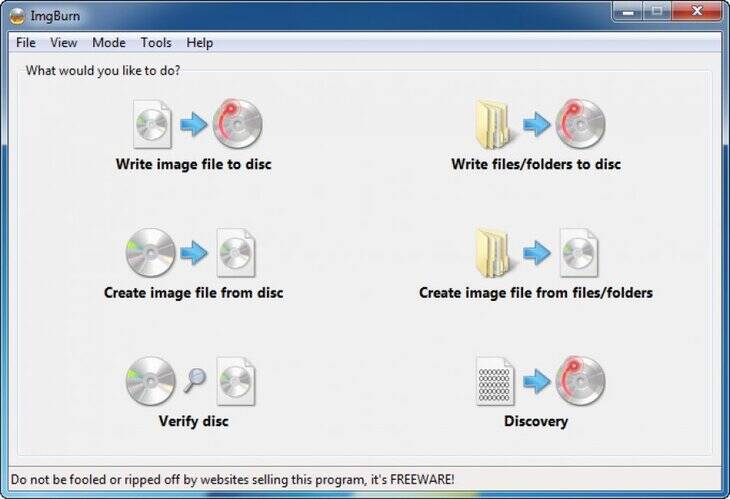
4. Ashampoo Burning Studio Free
URL: https://www.ashampoo.com/en/usd/fdl
يجب على الأفراد بالتأكيد التحقق من Ashampoo Burning Studio Free إذا كانوا يبحثون عن خيار ممتاز لبرنامج نسخ أقراص DVD يقدم العديد من الميزات الإضافية الأخرى. يتمتع هذا البرنامج بالقدرة على نسخ جميع أشكال الأقراص مثل Blu-ray ay ، ويمكن ضبط سرعة النسخ تلقائيًا. الشيء المثير للإعجاب بشكل خاص حول برنامج نسخ أقراص DVD هذا هو أنه يوفر دعمًا متكاملًا لأكثر من 1700 ناسخ أقراص DVD.
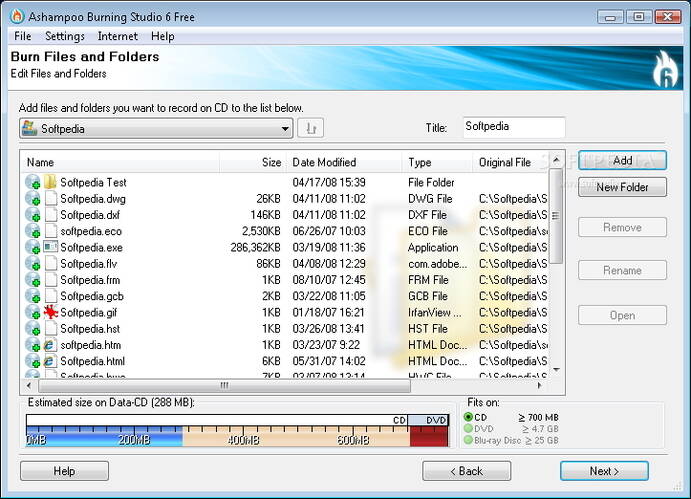
5. BurnAware
URL: https://www.burnaware.com/download.html
بالنسبة إلى برنامج النسخ على أقراص DVD كامل التعهدات ، وسهل الاستخدام ومجاني تمامًا ، لا يوجد خيار أكبر من BurnAware. يمكن لهذا البرنامج إنشاء أقراص DVD عالية الجودة ، والتي تتضمن حتى Blu-ray. يمتلك BurnAware أيضًا القدرة على إنشاء صور ISO ونسخها. ومع ذلك ، فإن ما يميز هذا البرنامج حقًا هو واجهة المستخدم. يتطلب BurnAware استخدامًا أقل لوحدة المعالجة المركزية ، وهو متعدد اللغات ونظيف. يأتي أيضًا مع خيارات متقدمة مثل مستويات ISO والقيود ، ويحذف أقراص DVD ، وتحديد الجلسة ، والنسخ المباشر ، والتحقق من كل وحدة بايت.
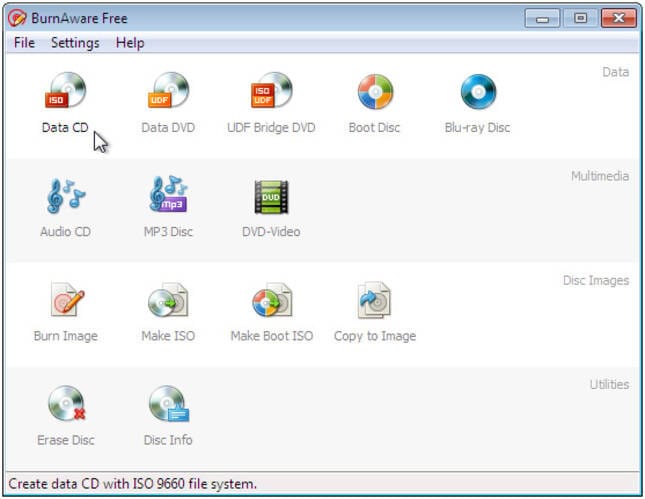
6. Freemake Video Converter
URL: https://www.freemake.com/how_to/convert_video_to_dvd_free
يعد هذا أيضًا أحد أفضل محولات أقراص DVD التي تساعدك على تحويل الفيديو إلى مقاطع فيديو DVD و MPG و MP4 و FLV و AVI ومقاطع فيديو صديقة لنظام التشغيل Android على نظامي التشغيل Mac OS و Windows 10. Freemake Video Converter قادر أيضًا على فك تشفير وتحويل مقاطع فيديو DVD في عدة أشكال مع الحفاظ في النهاية على جودة ملف الفيديو أو الصوت. من قبل ، كان محول الفيديو مجانيًا تمامًا إلى DVD ، ولكنه الآن يطالبك دائمًا بالترقية إلى الإصدار المتميز المدفوع.
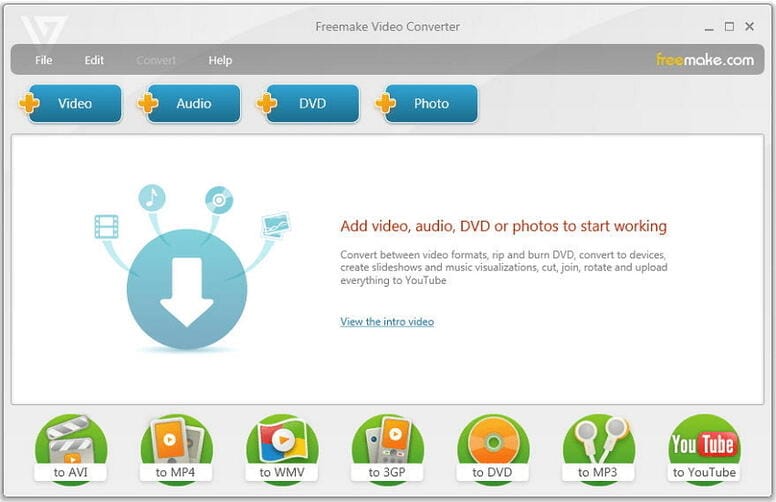
الجزء 2. ما هو محول DVD المثالي
يتوفر عدد من محولات الفيديو لأقراص DVD التي تأتي محملة بمجموعة مختلفة من الميزات والوظائف. إذا كنت تبحث عن برنامج لنقل الفيديو إلى قرص DVD ، فهناك حاجة إلى بعض المواصفات من أجل العملية السلسة. المدرجة أدناه هي الميزات التي يجب أن تكون موجودة في محول DVD مثالي.
1. دعم جميع الصيغ الرئيسية لتحويل الفيديو إلى DVD: يجب أن يدعم المحول المثالي جميع الصيغ الرئيسية والمستخدمة بشكل شائع مثل MP4 و AVI و MOV و MKV وغيرها ، وتحويلها إلى صيغة DVD.
2. يسمح بتحرير الفيديو النهائي: يجب أن يسمح الفيديو المثالي لخدمة DVD أو البرنامج بتحرير الفيديو بحيث يمكن تخصيص الفيديو النهائي حسب المتطلبات. بعض الميزات المطلوبة التي يجب أن تكون متوفرة هي الاقتصاص والتشذيب والانضمام والتقسيم وإضافة صورة الخلفية وملفات الصوت.
3. واجهة بديهية: من أجل تغيير الفيديو إلى DVD بسهولة وبساطة ، يجب أن يكون للبرنامج واجهة سهلة الاستخدام. يمكن لجميع أنواع الأشخاص استخدام برنامج سهل الاستخدام دون أن يكون لديهم خلفية تقنية.
4. تنظيم مقاطع الفيديو والمقاطع: يجب أن تحتوي خدمة نقل الفيديو إلى DVD الجيدة على ميزات تسمح لك بالاحتفاظ بمقاطع الفيديو والملفات الأخرى بطريقة منظمة.
5. نسخ أي فيديو على قرص DVD: يجب أن تقوم الأداة المثالية لتحويل الفيديو إلى صيغة DVD بنسخ جميع أنواع الفيديو إلى قرص DVD ببساطة وبسرعة.
6. ميزات إضافية: يأتي محول الفيديو الاحترافي والجيد إلى DVD مزودًا بميزات إضافية مثل التحويل السريع وتنزيل الفيديو وقوالب الفيديو المجانية وإضافة صورة الخلفية والموسيقى وحرق أقراص DVD متعددة بإعدادات لمرة واحدة والمعاينة في الوقت الفعلي وغيرها.
الجزء 3. استنتاج حول كيفية اختيار محول الفيديو إلى DVD
إذا كنت تحصل على مكتبة الأفلام الخاصة بك بالترتيب الصحيح ، فمن المفيد جدًا أن يكون الفيديو الخاص بك بالصيغة الصحيحة التي تعرف أنه سيتم تشغيلها على أي جهاز دون مشكلة ؛ تحتاج إلى اختيار أفضل محول DVD. لتجنب فقدان قرص DVD واضاعة الوقت في تجربة المزيد من البرامج المجانية أو المدفوعة والعثور على برنامج موثوق. يمكن لبرنامج برنامج Wondershare UniConverter تلبية الاحتياجات المذكورة أعلاه وبكفاءة مثالية.



Ahmed Absal
staff Editor